单位新上一台服务器,需要把网站移植到新服务器上。原来的网站是用Windows Server 2003+IIS6+PHP4+ MySQL3结构搭建,是由承建网站开发的公司帮我们搭建的。这次迁移网站想顺便把MySQL3升级到MySQL5,因为一直以来都觉得网站的MySQL版本过低,怕升级会给网站的运行带来影响,就一直没有做,这次换新服务器,正好趁这个机会升级。虽说仅仅是数据库的版本升级,但却包含了在Windows+IIS6平台下搭建支持PHP的环境平台这一过程。
搭建Windows+IIS6+PHP4
我这里安装的是PHP4.4,可以去官网下载一个压缩包回来。解压到系统盘或其他盘都可以,网上有种观点说是放在系统盘更好些,我这里没有选择放系统盘。
把PHP目录下类似PHP.ini的文件改名为php.ini,并复制到C:\Windows目录下,并对该文件进行修改,用记事本打开php.ini。
(1)利用记事本的查找功能搜索找到:Register_globals= off,将“off”改成“on”。
(2)搜索“extension_dir=”,将“extension_dir=”这行等号后面的路径指向你的PHP安装目录下的“ext”目录,如extension_dir=“D:\PHP4\extension”。
(3)选择扩展支持库:
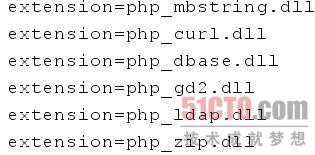 |
上面是我的php.ini里面的部分文件配置,去掉“;”表示支持该扩展。到这里,PHP基本上已经安装好了,由于IIS不像直接支持ASP那样支持PHP,下面还要配置IIS,使其支持PHP。
首先,需要添加PHP筛选器。打开IIS,然后在左侧默认Web站点上单击鼠标右键,在弹出的快捷菜单中选择“属性”命令,再选择“Web站点属性”窗口的“ISAPI筛选器”选项卡,单击“添加”按钮,在弹出的筛选器属性窗口中的“筛选器名称”栏中输入“PHP”,也可以是其他什么名称,不过输入PHP容易记忆。再将可执行文件指向D:\myphp4\sapi\php4isapi.dll,这点要对照你PHP的实际安装路径。
其次,添加应用程序扩展名映射。选择“Web站点属性”窗口的“主目录”选项卡,找到并单击“配置”按钮,在弹出的“应用程序配置”窗口中单击“添加”按钮,在新弹出的窗口中新增一个扩展名映射,扩展名为“.PHP”。注意,扩展名前面的字符“.”一定不能少。单击“浏览”按钮,将可执行文件指向D:\myphp4\sapi\php4isapi.dll即可。
最后,添加一个新的Web服务器扩展。打开“Internet服务器管理器”,单击打开左边的“Web服务器扩展”,单击鼠标右键,在弹出的快捷菜单中选择“添加一个新的Web服务扩展…”,在“扩展名”文本框中填写PHP,要求的文件仍然选择D:\myphp4\sapi\php4isapi.dll,同时选中“设置状况为允许”。至此,PHP所需的配置已经完成。
升级MySQL5,迁移数据
所谓升级,无非是先安装高版本的MySQL,再把原来MySQL数据库里面的数据全部迁移到新版的MySQL里面就可以了。
1.安装MySQL5
先到MySQL官方网站下载MySQL5.0,下载回来后双击直接安装即可(注意安装目录不要太深,路径中不要出现空格及中文)。安装过程中会提示你是不是立即进行配置,可以选择立即进行配置,或者在安装完成后通过“开始”菜单,“MySQL →MySQL5.0→MySQL Server Instance Con?g Wizard”进行配置。
在此过程中,我们选Detailed Con?guration(详细设置),单击“Next”按钮继续,选择MySQL应用于何种类型:第一种是开发服务器,将只用尽量少的内存;第二种是普通Web服务器,将使用中等数量内存;最后一种是这台服务器上面只运行MySQL数据库,将占用全部的内存。用户可根据自己的需求选择选项,这里选择开发服务器。
接下来可以选择数据库用途:第一种是多功能用途,将把数据库优化成很好的innodb(事务)存储类型和高效率的myisam(非事务)存储类型;第二种是只用于事务处理类型,最优化的innodb,但同时也支持myisam,只有myisam才支持全文索引;最后一种是简单的网络开发,适合于简单的应用,只有不支持事务的myisam类型是被支持的。我们在配置时,一般是选择第一种多功能的。
下面是选择InnodDB的数据存放位置,一般默认就好了,不需要改动 (如果要修改数据保存路径,也可以在安装后修改my.ini中datadir的值) 。
再下一步则是选择MySQL允许的最大连接数,第一种是最大20个连接并发数,第二种是最大500个并发连接数,最后一种是自定义,你可以根据自己的需要选择。这里选择第二个,我们的服务器就放一个网站,这样更能发挥服务器的性能。
下一步,选择是否运行网络链接,这里选择复选框;数据库监听的端口,一般默认是3306,如果改成其他端口,以后连接数据库的时候都要记住修改的端口,否则不能连接MySQL数据库,比较麻烦。这里不做修改,用MySQL的默认端口3306。
然后是设置MySQL的默认编码,默认值是latin1,也是标准的编码,第二种是UTF8,第三种是手动设置。编码是MySQL4.1以上本版引入的,如果要用原来数据库的数据,最好能确定原来数据库用的是什么编码。如果这里设置的编码和原来数据库数据的编码不一致,在使用的时候可能会出现乱码,建议使用latin1标准编码。
下一步设置是否要把MySQL设置成Windows的服务,一般选择设成服务,这样以后就可以通过服务启动和关闭MySQL数据库了。建议把下面的复选框也勾选上,这样,在CMD模式下,不必非到MySQL的bin目录下执行命令,在命令行下就可以执行文件。
下一步是设置MySQL的超级用户密码,这个超级用户非常重要,对MySQL拥有全部的权限,请设置好并牢记超级用户的密码,下面有个复选框是表示创建一个匿名账号,这会使数据库系统不安全,如果有这个需求,也请选中。最后一步,单击“Execute”进行安装,至此MySQL5已经安装完毕。
需要注意的是,如果你的机器以前装过MySQL5,那么MySQL服务可能无法启动,这种情况下可以运行MySQL Server Instance Con?g Wizard重新配置一次,或者干脆把MySQL5重新安装一遍。重新安装时注意一定要彻底删除MySQL的安装目录,并且一定不要保留原有的my.ini文件,还有就是删除原来安装路径下的文件,并删除数据目录下面的ibdata1文件。
2.导入数据
导入数据有3种方式,一种是通过phpmyadmin方式导入,另外一种是通过MySQL命令行方式导入:MySQL > source d:\data.sql。还有一种是直接把数据库文件夹复制到相对应的位置就可以了,这种方式最简便,但需要服务器在本地或者有管理服务器的权限,或者取得服务器供应商的支持。
另外由于MySQL5是通过PASSWORD这种方式加密的,与先前的MySQL3有所不同,所以登录phpmyadmin时会出现下面的错误:
 |
原来在MySQL3.x里面能正确执行,但在MySQL5里面不能成功执行,解决办法就是删掉“id=' '”。由于自增字段插入新的一行数据时,系统会在前一行的id值基础上自动增加1赋予给新增行的id值。这点很重要,对于整个网站程序文件要细心地排查,以减少程序的兼容性所带来的意外。
FAQ
1 如果已经存在mysql服务或者程序,如何停止与删除。
答:已经存在mysql服务。请到控制面板下,打开管理工具内的服务,停止mysql服务,然后在控制面板下的添加或删除程序内卸载重新安装。
2 进程中的mysql服务异常停止,如何开启。
答:请到控制面板下,打开管理工具内的服务,找到服务名称为mysql的服务项,开启即可。
3 如果需要某数据库的密码,如何不通过辅助工具实现。
答: 假设你需要修改的数据库名ABC,可以选择 开始->MySQL->MySQL Server 5.0->MySQL Command Line Client,输入你的root账号对应密码,这样就进入了mysql的数据库。
然后,输入“use ABC;” (输入双引号内容,指令意思是打开名为ABC的数据库)
最后,输入“update users set password=‘X’ where user=‘Y’;” (输入双引号内容,指令意思是进入到users项下将用户名为Y的密码设置为X)
4装了次mysql没成功,再装的时候最后一步提示有几个xx,为什么。
答:请不要把mysql安装到中文目录。然后确认自己把mysql卸载完全。
有相关疑问请提出,大家探讨和交流。























 824
824

 被折叠的 条评论
为什么被折叠?
被折叠的 条评论
为什么被折叠?








